Crea Presentaciones Estilo Power Point con Inteligencia Artificial Tome
Para crear un presentación estilo Power Point primero es necesario ingresar a Tome. Estando ahí la página te permitirá escribir una frase de la presentación que deseas adquirir, por ejemplo «Beneficios de usar Inteligencia Artificial en los empleos». Es así que gracias a la Inteligencia Artificial en menos de un minuto tendrás una presentación lista y con imágenes incluidas.
¿Cómo usar Tome?
👉Para empezar a usar la herramienta Tome es importante que abras una cuenta en la misma plataforma. Para crearte el perfil puedes usar tu cuenta Gmail al igual que en otros entornos.
Después de crear la cuenta tendrás acceso a una pestaña similar a la que te mostraremos a continuación:
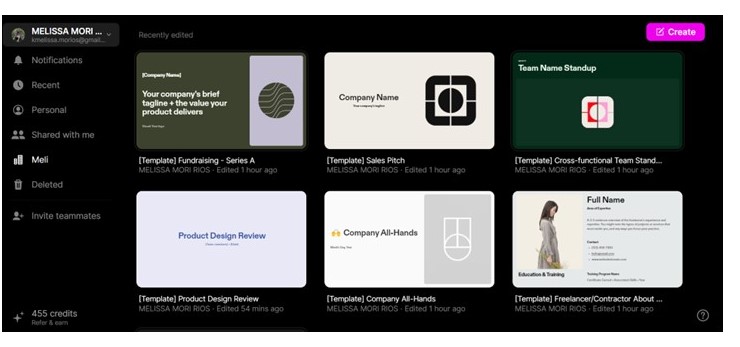
Crea tu presentación
✅Para crear tu propia presentación solo necesitas hacer un clic en el botón «Create» que se encuentra en la parte superior derecha de la pestaña principal. Te dirigirá a la siguiente página:
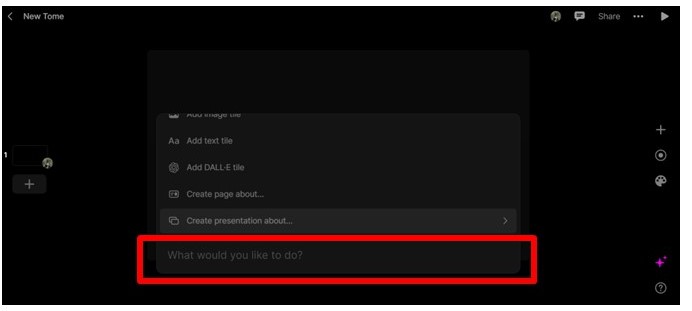
Ingresa el tema de tu presentación
✅En el campo seleccionado es donde deberás ingresar el tema de tu presentación, en este caso a modo de ejemplo «Beneficios de usar Inteligencia Artificial en los empleos«, y enter.
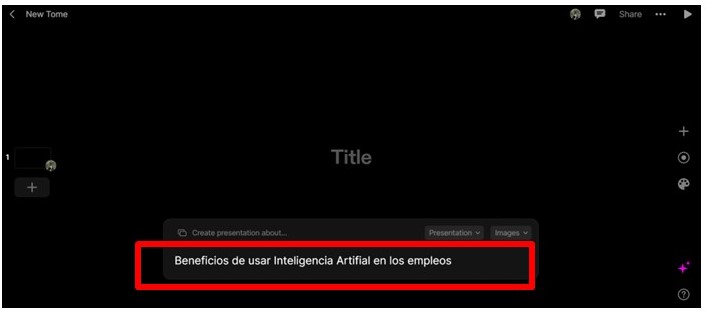
Como puedes observar, el sistema es capaz de generar ocho diapostivas como base, dandote la opción tanto de incluir más en caso creas necesario como de editar la estrutura del texto y de las imágenes a tu manera.
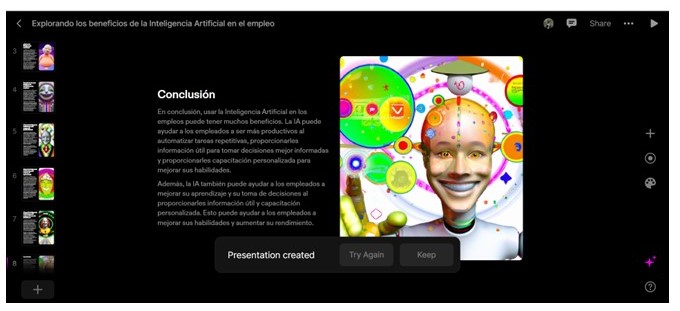
Comparte tu presentación
✅Es importante recalcar que la plataforma por el momento no te permite descargar la presentación, pero te brinda la opción de compartirla vía web mediante un enlace que genera la propia página, para ello, primero tienes que dar clic al botón «Share» que se encuentra en la parte superior derecha y luego clic en «Copy link».
Nota📝: Para que la persona que cuente con el link pueda tener acceso de visualización a la presentación, solo tienes que cambiar «No access» por «Can play» tal como se muestra en la imágen.
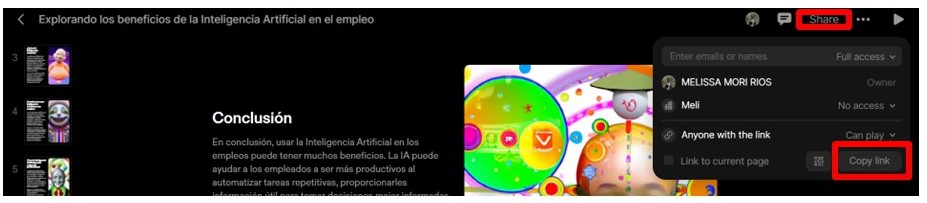
Si te gustó nuestro tutorial, te invitamos a suscribirte en el canal de YouTube donde podrás encontrar las mejores guías, tutoriales y consejos sobre Excel, Word, PowerPoint y muchas más herramientas tecnológicas 🙌






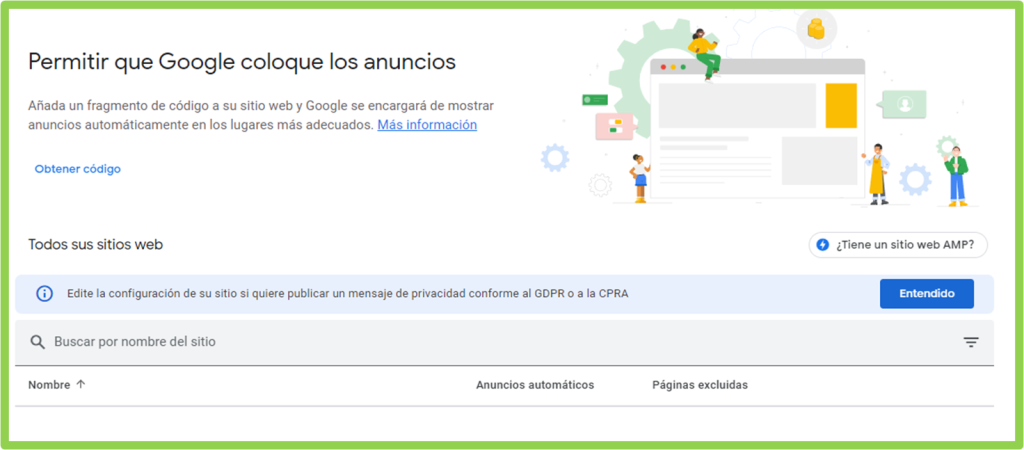

Responses